Quando fornisci prodotti o servizi a un'altra azienda, questo è noto come servizio business-to-business (o B2B).
Zendesk supporta molte aziende B2B. Quando esaminiamo l'utilizzo delle funzionalità in tutte le aziende in quel segmento di utenti, ci sono tre funzionalità che le aziende B2B, proprio come la tua, usano in modo sproporzionato rispetto agli altri tipi di aziende, B2E e B2C.
In base all'utilizzo delle funzioni nelle aziende B2B, per ottimizzare la configurazione consigliamo le seguenti funzioni:
- Organizzazioni, per monitorare le richieste delle aziende.
- I campi organizzazione aiutano a conservare le informazioni sui clienti esattamente dove sono necessarie.
- Service Level Agreements(Accordi sul livello di servizio) per fornire un supporto prevedibile.
- Integra altri servizi aziendaliper espandere le funzionalità della suite.
Le aziende B2B si affidano a queste funzioni, oltre all'impostazione delle funzioni principali consigliata per tutti i tipi di attività. Inoltre, assicurati di dare un'occhiata a questi esempi per la configurazione di base per le aziende B2B.
Crea organizzazioni per gestire gli utenti in modo efficace
In quanto organizzazione B2B, potresti avere a che fare con più aziende. Organizzando gli utenti finali in organizzazioni (in genere il nome di un'azienda), è possibile tenere traccia in modo più efficiente di ciò che tali organizzazioni richiedono. Le organizzazioni sono in genere insiemi di utenti finali, ma possono includere anche agenti.
Esempio
Supponiamo che tu faccia parte del reparto IT di MegaCorp.
Può essere utile creare organizzazioni per ciascuno dei reparti e delle divisioni dell'azienda. In alternativa, le organizzazioni si basano sulle aree geografiche, in modo da indirizzare le richieste agli analisti IT locali e risolterle più rapidamente. Puoi aggiungere "condizioni" a trigger, automazioni, macro e viste in base alle organizzazioni di MegaCorp per semplificare l'uso dei ticket.
Ognuna di queste organizzazioni è un reparto dell'azienda:
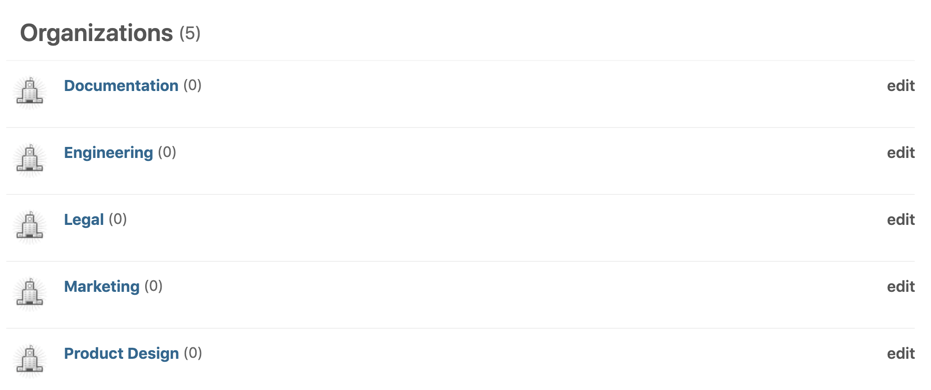
Può essere utile creare gruppi basati su tipi comuni di richieste IT, quali computer e apparecchiature, software, servizi urgenti, sale riunioni o Internet e sicurezza. Puoi aggiungere "azioni" basate sui gruppi a trigger, automazioni e macro, ma non alle viste.
Ciascuno di questi gruppi si riferisce a tipi di richieste frequenti:

Come
Usa questa procedura per creare un'organizzazione per l'azienda MegaCorp.
Per creare un’organizzazione
- In Support, fai clic sull'icona Organizzazioni (
 ) nella barra laterale.
) nella barra laterale. - Fai clic su Aggiungi organizzazione. In alternativa, passa il mouse sulla scheda +Aggiungi nella barra degli strumenti in alto, quindi seleziona Organizzazione.

- Inserisci un nome univoco per l'organizzazione, in questo caso "MegaCorp".
- Per impostare la mappatura degli utenti, in Dominiinserisci un dominio email, in questo caso "megacorp.com". Ciò significa che qualsiasi nuovo utente che invia un ticket dal dominio megacorp.com viene aggiunto automaticamente all'organizzazione MegaCorp.
- Fai clic su Salva.
- Ora, nella pagina Organizzazioni , puoi fare clic sull'organizzazione MegaCorp per vedere tutti i ticket da quel dominio.
Suggerimento professionale
Puoi creare organizzazioni che rispecchiano gli accordi sul livello di servizio definiti con i clienti, anziché rispecchiare un'azienda o una località. Ad esempio, ai tuoi clienti paganti viene garantita una risposta più rapida rispetto a coloro che usano i tuoi servizi gratuiti e intendi fare una distinzione tra queste due categorie.
Informazioni sui clienti a portata di mano con i campi organizzazione
Basandosi sulle organizzazioni, i campi organizzazione consentono di memorizzare ulteriori informazioni su un'organizzazione che non possono essere memorizzate usando i campi incorporati. La memorizzazione di queste informazioni può far risparmiare tempo sia a te che ai clienti, in quanto non dovrai continuare a chiedere ai clienti informazioni ogni volta che ti contattano.
Esempio
In qualità di amministratore MegaCorp, fornisci assistenza alle organizzazioni di tutto il mondo. Per risolvere i problemi più rapidamente, aggiungi le informazioni sul Paese di ciascuna organizzazione e il nome del contatto principale dell'organizzazione. Puoi farlo con i campi organizzazione.
Per aggiungere il Paese alla tua organizzazione, puoi creare un campo a discesa contenente i Paesi con cui interagisci. Quindi, potrai selezionare facilmente il Paese di ciascuna organizzazione.

Per aggiungere il nome del contatto principale, puoi aggiungere un campo di testo all'organizzazione.
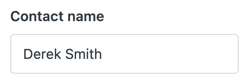
Ora, per ciascuna organizzazione, puoi selezionare un Paese e inserire il nome del contatto.

Come
Usa questa procedura per creare nuovi campi per le tue organizzazioni.
Per creare un campo organizzazione
- Nel Centro amministrativo, fai clic su
 Persone nella barra laterale, quindi seleziona Configurazione > Campi organizzazione.
Persone nella barra laterale, quindi seleziona Configurazione > Campi organizzazione. - Fai clic su Aggiungi campo.
- Seleziona un tipo di campo, quindi inserisci un Nome visualizzato.
- Verifica che la chiave del campo corrisponda al valore che vuoi. Questo campo viene compilato con il nome del campo, ma può essere modificato. Non puoi cambiare la chiave del campo dopo aver creato il campo personalizzato. La chiave del campo può essere usata per fare riferimento al campo personalizzato nei segnaposto e nell'API.
- Inserisci le opzioni dei campi da includere nell'elenco. Fai clic sulla X per rimuovere un valore.
- Fai clic su Salva oppure, per creare un altro campo personalizzato, fai clic sull'icona a discesa e seleziona Salva e aggiungi un altro.
- I nuovi campi sono attivi per impostazione predefinita e vengono aggiunti a tutte le organizzazioni.
Suggerimento professionale
I campi personalizzati funzionano perfettamente con i trigger. Usando l'esempio precedente, potresti impostare un trigger che imposta automaticamente la priorità alta per i ticket provenienti da un'organizzazione in Francia:
- Imposta la condizione trigger su Paese > È > Francia.
- Imposta l'azione trigger su Priorità > Alta.
Per assistenza sui trigger, vedi Informazioni sui trigger e come funzionano.
Fornisci assistenza prevedibile con gli accordi sul livello di servizio
Un Service Level Agreement, o SLA, è una misura concordata dei tempi di risposta e di risoluzione che il team dell'assistenza fornisce ai clienti. Ciò garantisce di fornire un servizio misurato e prevedibile. Come azienda B2B, vorrai probabilmente assicurarti che i ticket in ingresso vengano indirizzati dagli agenti il più rapidamente possibile. Puoi usare gli SLA per identificare rapidamente le aree dell'assistenza che potrebbero essere migliorate.
Per ulteriori informazioni sugli SLA, consulta Definizione e utilizzo delle policy SLA.
Esempio
Supponiamo che tu abbia a che fare con un'azienda chiamata "MegaPets". Hai concordato con MegaPets di rispondere a tutti i ticket inviati entro 24 ore. Puoi usare uno SLA per scoprire quali ticket sono in attesa di una risposta da più di 24 ore e usare queste informazioni per migliorare la risposta dell'assistenza.
Puoi impostare uno SLA con una condizione che si applica a tutti i ticket nell'organizzazione MegaPets. Affinché lo SLA possa essere elaborato, i ticket devono avere una priorità definita.

Puoi quindi impostare gli obiettivi per lo SLA, in questo caso usando la metrica Tempo di prima risposta:

Come
Usa queste istruzioni per scoprire come impostare una policy SLA.
Per configurare una policy SLA
- Nel Centro amministrativo, fai clic su
 Oggetti e regole nella barra laterale, quindi seleziona Regole aziendali > Service Level Agreements(Accordi sul livello di servizio) .
Oggetti e regole nella barra laterale, quindi seleziona Regole aziendali > Service Level Agreements(Accordi sul livello di servizio) . - Fai clic su Aggiungi policy.
- Inserisci un nome nel campo Nome policy .
- Facoltativamente, inserisci una descrizione nel campo Descrizione .
- Nella sezione Condizioni , seleziona le condizioni di questa policy. Inizia a digitare la condizione per il completamento automatico oppure seleziona un'opzione dal menu a discesa.
- Nella sezione Obiettivi , inserisci un obiettivo temporale per ciascuna metrica e priorità del ticket.
- Al termine, fai clic su Salva.
Lo SLA verrà eseguito su tutti i nuovi ticket creati (con una priorità impostata).
Puoi usare Zendesk Explore per monitorare se stai rispettando o meno gli SLA. Vedi questa ricetta per le istruzioni.
Suggerimento professionale
Per ottenere il massimo dagli SLA e scoprire nuovi suggerimenti, leggi Ottimizzazione: Successo con gli SLA: perché, quando e come!
Portare le cose oltre
Se ti affidi a servizi esterni per gestire diversi aspetti della tua attività, puoi integrarne molti nel tuo account Zendesk. In questo modo puoi risparmiare tempo offrendoti una visione unica delle informazioni aziendali.
Ad esempio, se usi anche Salesforce, JIRA o Slack, puoi gestire i dati degli utenti e i flussi di ticket in tali applicazioni. Puoi anche aggiungere app da Zendesk Marketplace per l'integrazione con servizi popolari come SurveyMonkey.
Esempi di integrazioni disponibili:
- Forza vendita: Consente di visualizzare i ticket Zendesk in Salesforce dalla pagina dell'account, del contatto, del cliente potenziale o dell'opportunità. Puoi anche creare e modificare ticket Zendesk e sincronizzare gli account Salesforce con i dati dell'organizzazione Zendesk.
- JIRA: Sincronizzazione quasi in tempo reale dei dati tra Zendesk Support e Jira.
- Lasco: Collega un sottodominio Zendesk a uno o più spazi di lavoro Slack permettendoti di interagire con i ticket Zendesk Support nei tuoi canali Slack.
Per maggiori dettagli, consulta Integrazioni.
Avvertenza sulla traduzione: questo articolo è stato tradotto usando un software di traduzione automatizzata per fornire una comprensione di base del contenuto. È stato fatto tutto il possibile per fornire una traduzione accurata, tuttavia Zendesk non garantisce l'accuratezza della traduzione.
Per qualsiasi dubbio sull'accuratezza delle informazioni contenute nell'articolo tradotto, fai riferimento alla versione inglese dell'articolo come versione ufficiale.